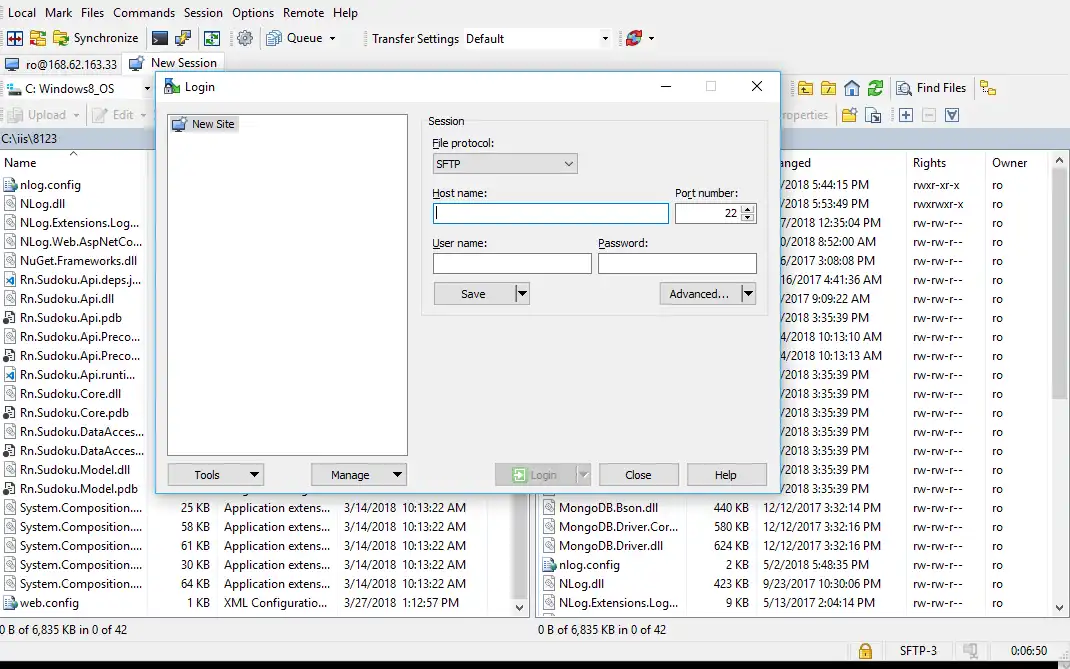我想从这台安装有Ubuntu系统的电脑传输一些文件到一台安装有Windows 7系统的电脑上。我不在乎使用何种方法(ftp、samba 或其他),我只想知道具体步骤,我已经搜索了很多但是找不到可行的方法。谢谢。
如何在Ubuntu和Windows之间传输文件?
- Nick Oh
1
2相关链接:http://askubuntu.com/questions/310180/how-to-share-files-using-a-wireless-network - Lucio
3个回答
在Ubuntu 11.10中共享文件夹
目标: 在Ubuntu中共享文件夹并从Windows访问
首先,右键单击您想要共享的文件夹,然后选择“共享选项”
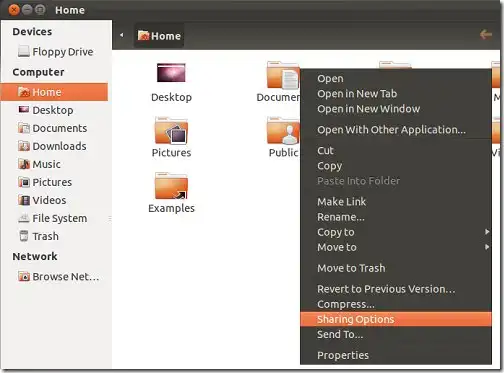
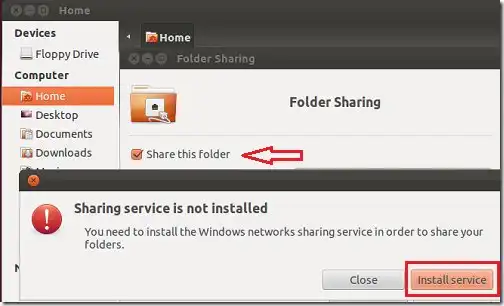
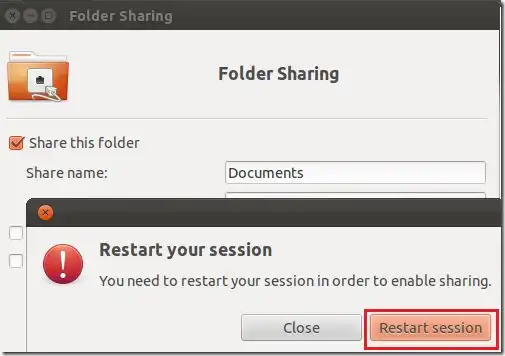
然后点击“创建分享”完成流程。
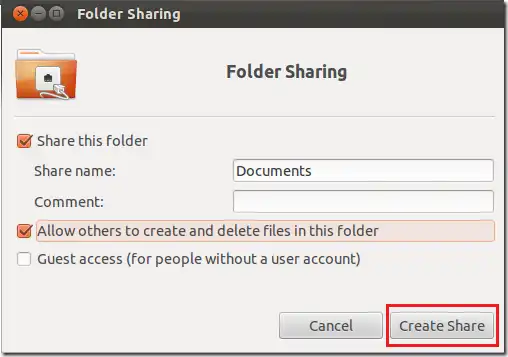
sudo smbpasswd -a USERNAME
sudo cp /etc/samba/smb.conf /etc/samba/smb.conf.old
sudo nano /etc/samba/smb.conf
滚动到全局部分,并添加这些行
encrypt passwords = true
wins support = yes
按下ctrl+o键和ctrl+x键保存并退出nano。
sudo service smbd restart
On the Windows machine, go to Start –> All Programs –> Accessories –> run and type the command:
\\computer_name\share_name
计算机名称可以是Ubuntu机器的IP地址,要检查Ubuntu机器的IP,请转到Ubuntu机器并打开终端,然后键入ifconfig。
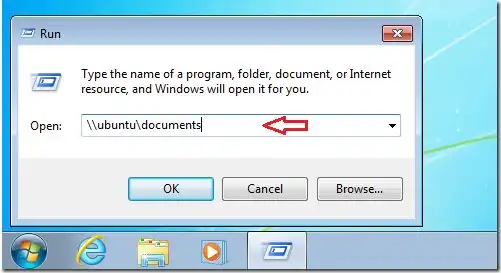
您将收到提示以输入您的凭据。输入您的Ubuntu用户名和密码,然后点击“确定”。
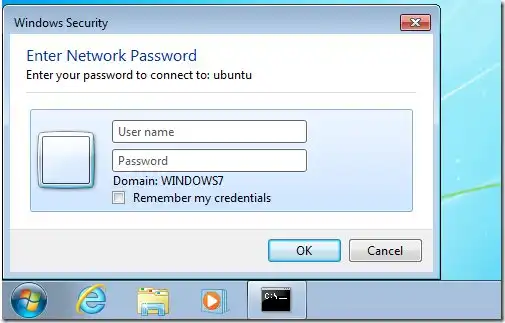
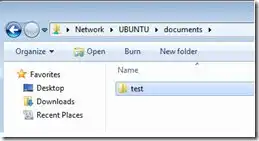
从Ubuntu传输文件到Windows
在Ubuntu机器上安装openssh-server
sudo apt-get install openssh-server
安装后,转到Windows机器并下载/安装FileZilla,然后打开它。
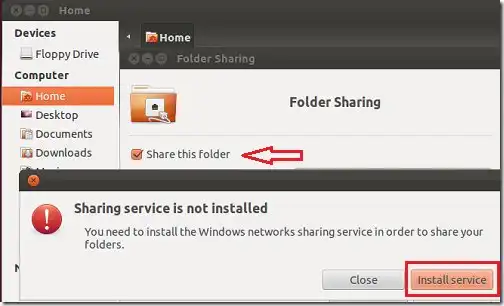
- 主机 = Ubuntu 机器的 IP 地址
- 用户名 = 您的 Ubuntu 机器用户名
- 密码 = 您的用户名密码
- 端口 = 22
完成 现在您可以轻松地在 Windows 和 Ubuntu 之间传输文件了
- One Zero
5
1指示完美无缺地执行,正在传输文件,但因为它的尺寸,我的USB闪存驱动器失败了。 - thomasrive
2两年多过去了,它仍然像魔法一样运行良好(从Ubuntu 12.04到Windows 7)。 - wesf90
在Windows 10上,对于第一种方法,我发现运行提示框不会对我提供的路径做任何操作。但是,你可以打开资源管理器,点击左侧的网络链接,然后找到Ubuntu电脑的主机名,它将显示所有共享文件夹。 - Luke
谢谢,它可以工作,但对我来说传输速率非常慢(最大150KBytes/s)。我能不能让它更快?我可以从互联网上以5MBytes/s的速度下载文件。 - Rasoul
在Ubuntu 22.04上与Windows 10共享文件夹。我只是使用我的Ubuntu机器的IP地址从Windows 10连接到文件夹:
\\xxx.xxx.xx.xx\folder_name。 - QuimboHTTP 服务器
HTTP 是用于访问常规网站的协议,所以每个操作系统都被迫实现它!
在源计算机上找到您的 IP,例如 192.168.0.10。对于 Ubuntu:
ip addr
在包含您想要传输的文件的目录中创建一个服务器,使用Python 3。
python3 -m http.server 8080
或者Python 2:
python -m SimpleHTTPServer 8080
在接收电脑上,打开一个浏览器,然后访问:
192.168.0.10:8080
现在你可以浏览目录,找到你想要的文件。
我不确定这种方法是否快速/稳健,但它是最简单设置和可移植的之一。
更快的替代方案在这里进行了讨论。
rsync
只需在Windows上设置一个SSH服务器,然后你就可以在Ubuntu上使用rsync来在两个方向上复制文件。完整的命令行界面。
可能也可以在Windows上运行rsync。
我已经在如何通过本地网络共享文件?中详细描述了Ubuntu到Ubuntu的rsync用法。
- Ciro Santilli OurBigBook.com
1
1对于单个文件,另一种类似的方法是
woof。 - Andrea Lazzarotto